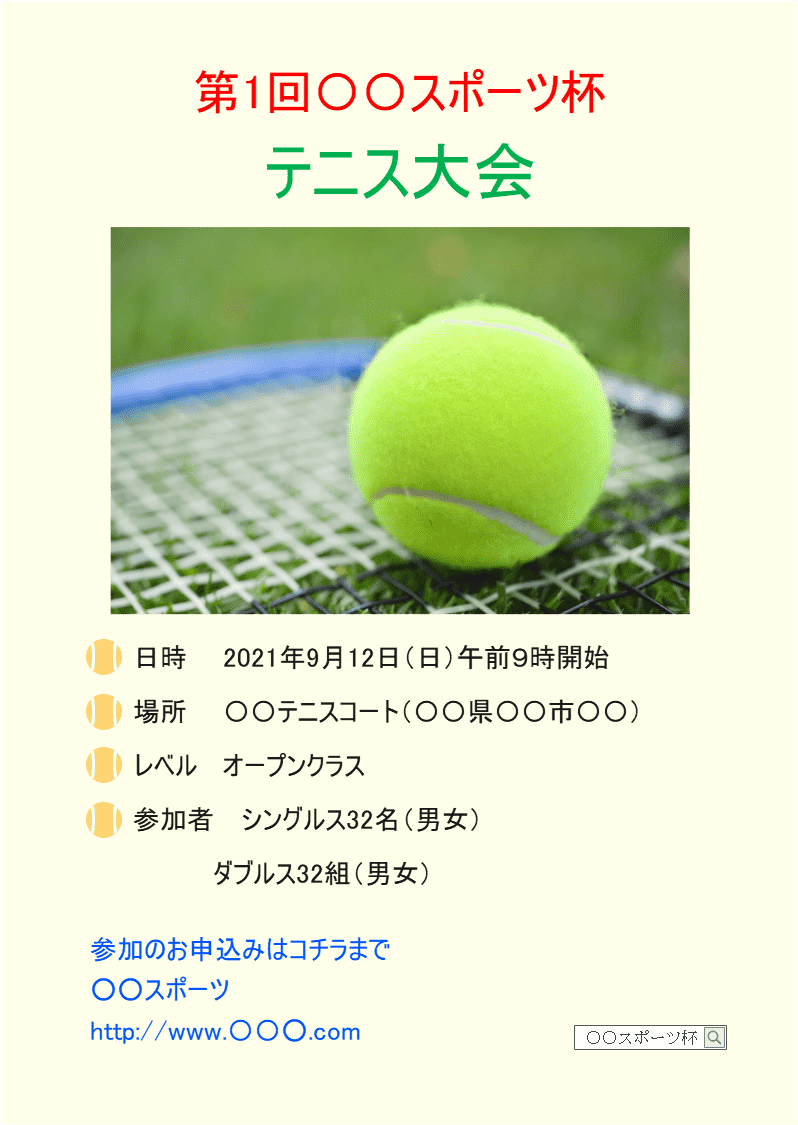会社や店舗でイベントなどを企画したら、それを周知するためにチラシを作ることも多いです。どんなチラシだと手に取って、読んでみようと思いますか?
チラシは紙媒体や電子媒体でイベントを直観的にイメージしてもらい、かつ必要な情報がわかりやすくまとめられていることが重要です。
本記事では、チラシのデザイン方法を、EdrawMaxをデザインソフトとしてわかりやすくご説明します。チラシを初めて作るという方も是非チャレンジしてみてください。

- 目次 -
Part 1: チラシデザインのポイント
チラシデザインのポイントは2点です。
1つは内容がイメージしやすいこと、もう1つは情報がわかりやすく書かれていることです。内容のイメージに対しては、使用する「素材の選定」が重要になります。
また、わかりやすさについてはチラシに書いてある「文字情報のわかりやすさ」が必要です。
それぞれについて、少し説明します。
1.1 イメージしやすい素材
内容をイメージさせるイメージ画や写真があれば、その素材はチラシ作りの主になる素材として活用しましょう。見せたい写真などはたくさんあるかもしれませんが、あまり多くの素材を使ってしまうと、かえって雑多になってしまい、一番見せたい主の素材の存在が霞んでしまいます。そのあたりは心を鬼にして選別してください。
1.2 文字情報のわかりやすさ
内容の情報はくどくなりすぎないように、必要かつ十分に書きましょう。ただし、あまり文字が多いチラシは敬遠されてしまいますので、できるだけわかりやすい単語にまとめてやることも大切です。
一方で、これをやりすぎるがあまり、必要だった情報が抜け落ちてしまうこともありますので、事前に必要な事項を書き出しておき、チェックしながらチラシを作ると良いです。
必要な情報をまずは羅列し、文字サイズやフォント、色などで徐々に装飾してゆくと自分の考えがまとまってくることもあります。
→関連記事:超オススメ!おしゃれなチラシテンプレート - 無料ダウンロード
→関連記事:キャッチーで効果的なチラシを作成するための12個コツ
Part 2: 像の作図方法について
それでは実際のチラシの作成方法を解説してゆきます。
例として、下のようなテニス大会のチラシの書き方を、順を追って説明します。
☝☝上図はEdrawMaxで作成したテニス大会のチラシ☝☝
2.1 素材を選定しよう
イベントのイメージ画や写真が既に用意されている場合は、その画像ファイルを主の素材にすればよいですが、何もない場合は良い素材を探してこなければなりません。
インターネット上の画像ファイルは容易に手に入れることができるかもしれませんが、著作権で保護されているものも多いので、くれぐれも勝手に使わないようにしてください。ではどのようにして素材を手に入れればよいのでしょうか?
著作権フリーで商用の使用などを可にしている素材から探しましょう。本記事で活用したのは「Filmstock」というサイトで、こちらにはフリー素材も多く揃えられています。
サイトにアクセスしたら、イベントに関連する検索ワードを入力して、よい写真がないか探してみましょう。ちなみに本記事で扱うのは「テニス」の大会ですから、「テニス」で画像検索してみました。
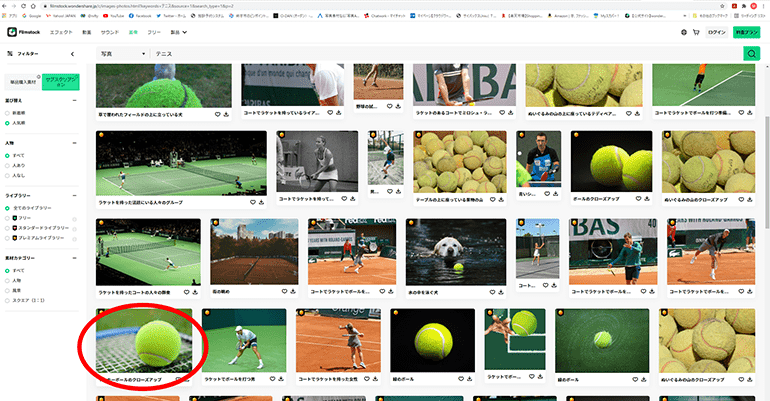
赤丸で囲んだ素材を使用してみることにします。
作ってみてどうしてもイメージに合わなければ、この作業な何度か行うことになるかもしれません。
2.2 素材と情報を配置しよう
では実際にチラシをデザインしてゆきましょう。 作図ソフトEdrawMaxを立ち上げ、「新規作成」→「設計」→「グラフィックデザイン」→「チラシ」を開きましょう。
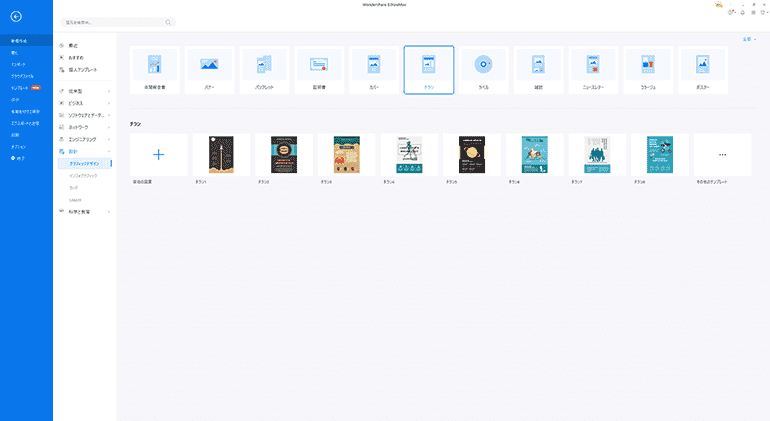
「ライブラリー」には「基本図形」が入っていますが、必要に応じて使いそうな素材のカテゴリーは追加しておきましょう。
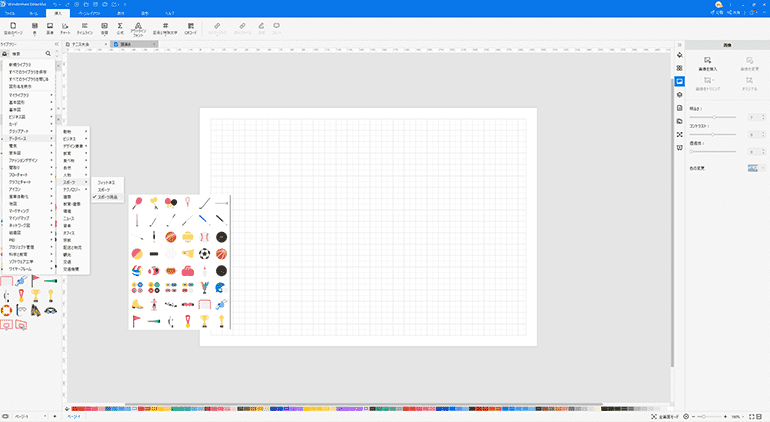
最初の設定として、上の「ページレイアウト」から、印刷する上のサイズや向きを設定しましょう。
また、「自動サイズ設定」というボタンはオフに、「グリッド線」の「表示」もなしにしておくと良いです。
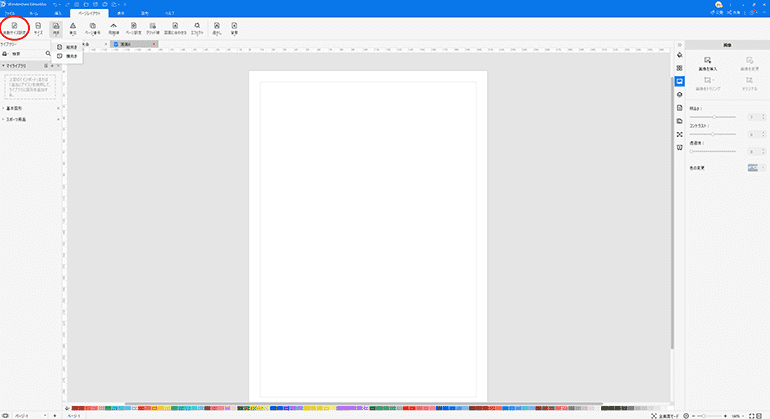
また「挿入」を選択し、画像ボタンをクリックすると導入したい素材を使えます。
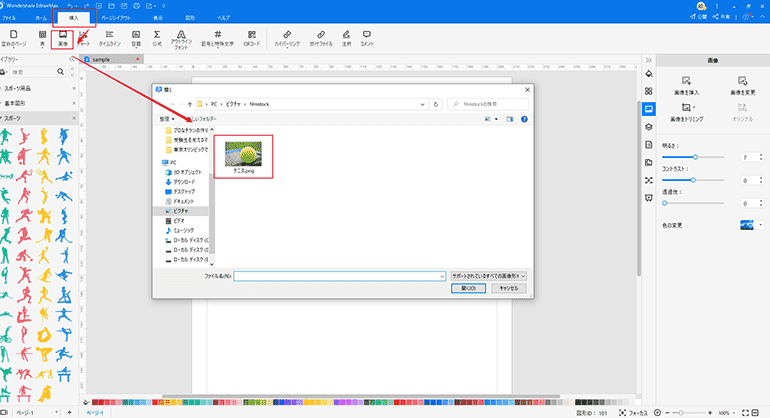
これで言わば紙の準備はできましたので、その上に素材や文字を配置してゆきましょう。最初はランダムで結構ですが、必要な素材や情報を忘れずに全て置いてみましょう。
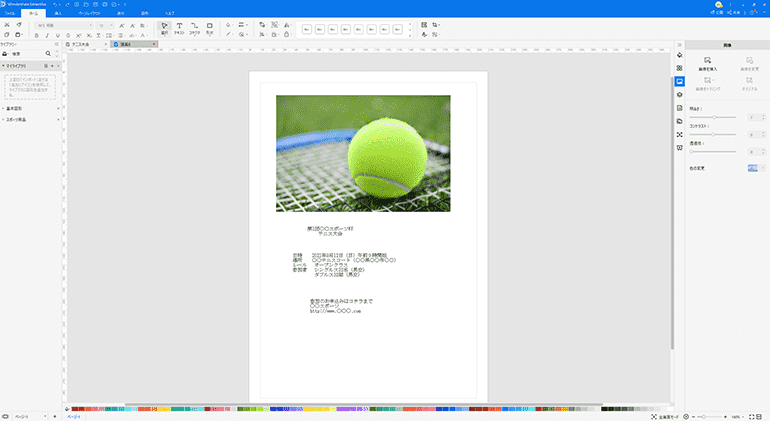
2.3 チラシの様式をデザインしよう
まだこの時点では全くチラシの雰囲気はありませんが、これらの配置や文字を変えるだけでもかなりチラシの形に近づきます。
まずタイトルとなる「第1回〇〇スポーツ杯テニス大会」を一番大きな文字に変え、フォントも変えてみましょう。
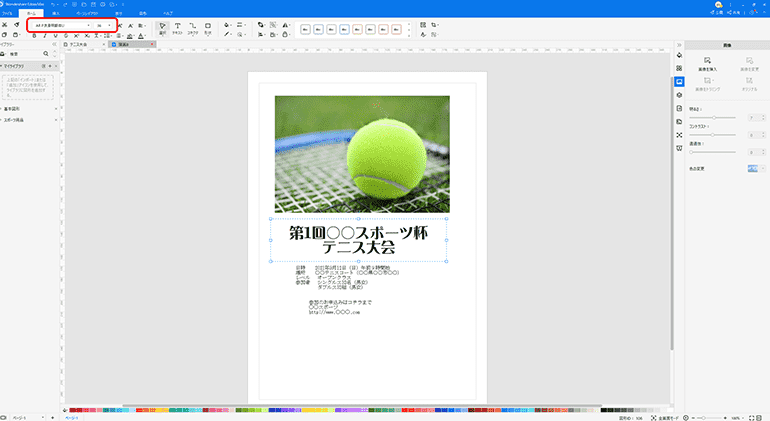
他の文字も同様にフォントや大きさを変え、ついでに色も変えてみましょう。
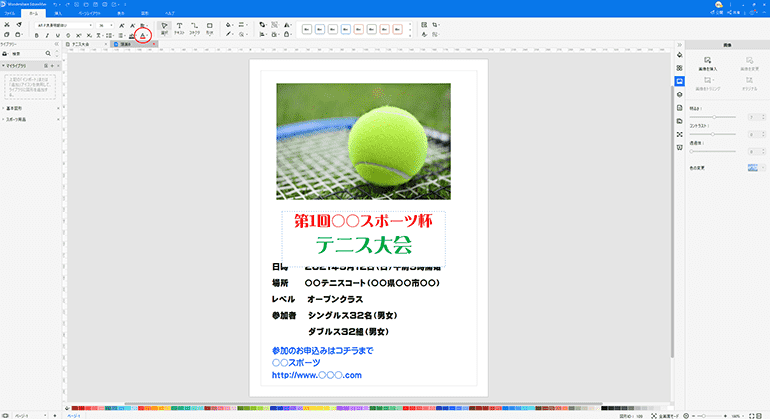
各要素をクリック&ドラッグして配置をうまく並べ直してやると、だいぶチラシっぽくなります。 なお、クリック&ドラッグのときに他の線や紙の中心には自動的にスナップするようになっていますので、そのような機能はうまく利用し、できるだけ位置がずれないようにしてやりましょう。
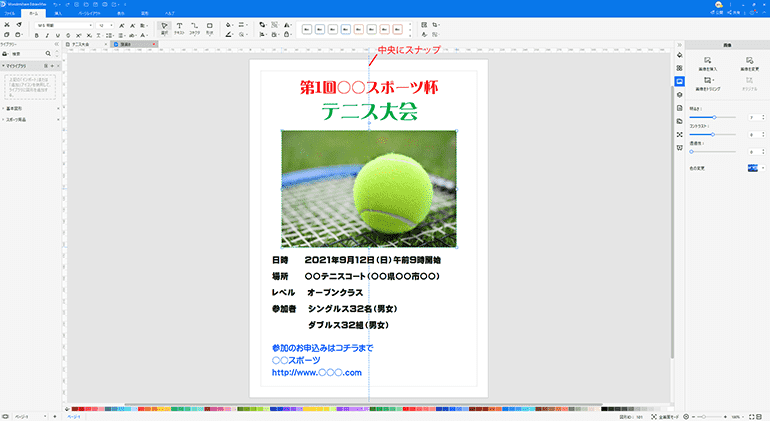
さらにもう少し作業を加えます。ソフトの中にさまざまなイラスト素材もありますので、活用しましょう。「ライブラリー」から必要な素材をダブルクリックで引き出し、配置しましょう。
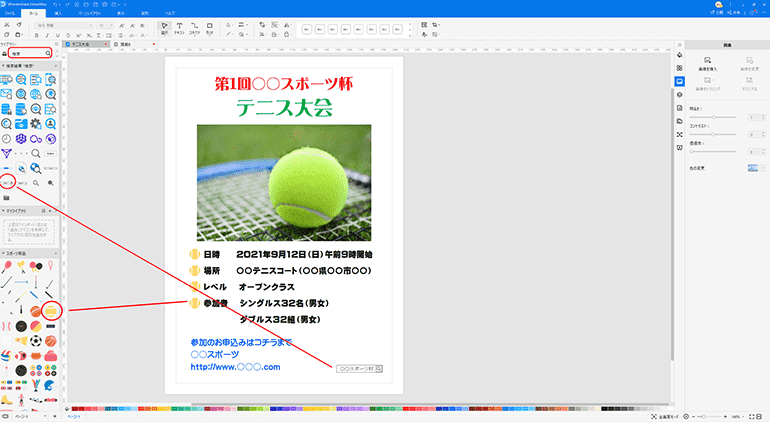
背景が白だと殺風景ですので、背景に色をつけます。 「基本図形」から「四角形」を選び、紙と同じサイズまで広げ、お好みの色に変えましょう。
このままだと紙全体が塗りつぶされてしまいますが、右クリック→「最背面へ移動」で最初に配置した素材などを前面にしてやります。
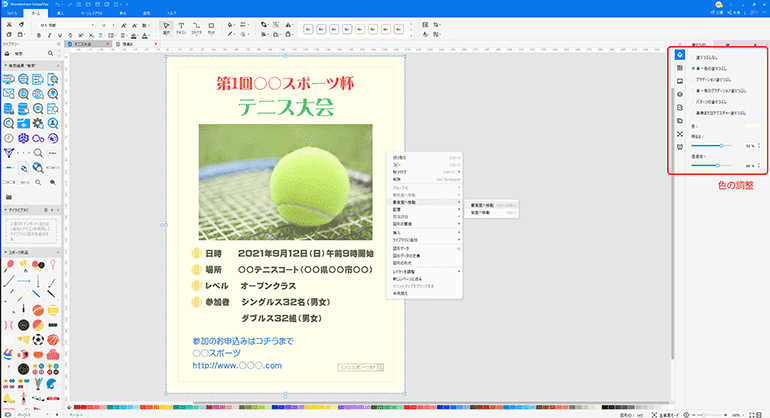
これで出来上がりです。
最後にもう一度、不足の情報などがないか確認しましょう。
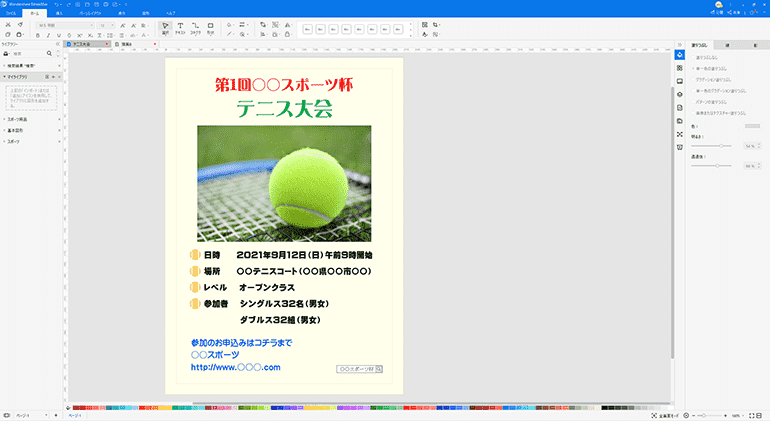
なお、印刷に出すときや電子データとしてスマートフォンなどに送るときは現在のファイルでは見えないことがありますので、ファイルを「エクスポート」する必要があります。
「ファイル」→「エクスポートと送信」を選び、必要なファイル形式に変換しましょう。
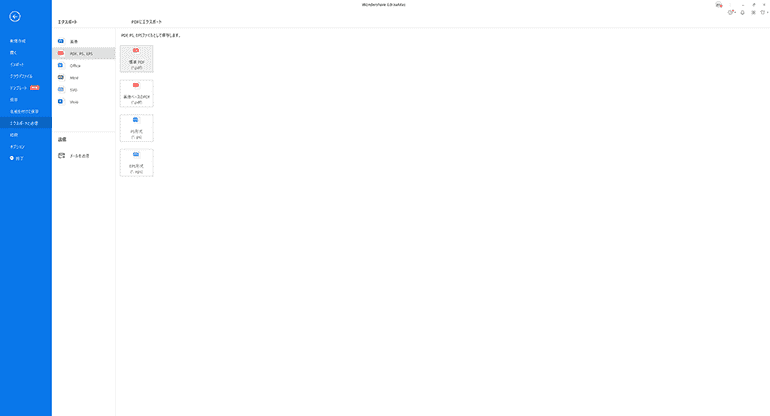
いかがでしょうか?EdrawMaxを使って、オリジナルなチラシを作ってみませんか?
Part 3: まとめ
チラシは多くの人に情報を伝える有効な手段です。良いチラシ作りのポイントは、適切な素材の選択と情報のわかりやすさです。それさえ上手く行けば、EdrawMaxを使って、初めての方でも簡単にチラシを作ることができます。
今回は少しシンプルなチラシ作りについてご説明しましたが、慣れてゆけばもっと凝ったチラシもすぐに作れるようになりますよ。